- Yazar Abigail Brown [email protected].
- Public 2023-12-17 07:04.
- Son düzenleme 2025-01-24 12:28.
Karmaşık nedenleri ve düzeltmeleri olabilen diğer DLL hatalarının aksine, d3dx9_30.dll sorunlarına şu veya bu şekilde tek bir sorun neden olur: Microsoft DirectX'te genellikle bir sorun vardır.
d3dx9_30.dll dosyası, DirectX yazılım koleksiyonunda bulunan birçok dosyadan biridir. DirectX, çoğu Windows tabanlı oyun ve gelişmiş grafik programı tarafından kullanıldığından, d3dx9_30.dll hataları genellikle yalnızca bu tür uygulamalar kullanılırken ortaya çıkar.
Windows 98'den bu yana Microsoft'un işletim sistemlerinden herhangi biri d3dx9_30.dll ve diğer DirectX sorunlarından etkilenebilir. Buna Windows 10, Windows 8 vb. dahildir.
D3dx9_30.dll Hataları
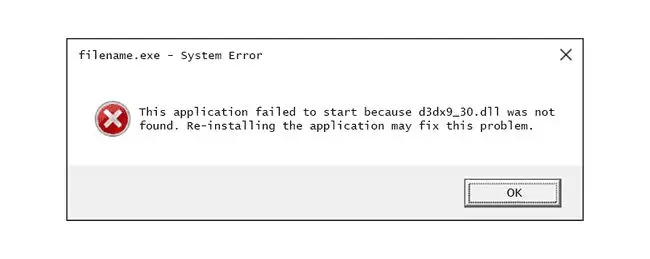
Bir d3dx9_30 DLL hatasının bilgisayarınızda görünmesinin birkaç farklı yolu vardır. Burada daha yaygın hata mesajlarından bazıları listelenmiştir, ancak sizinki farklı olabilir:
- D3DX9_30. DLL Bulunamadı
- D3dx9_30.dll dosyası bulunamadı
- Dinamik bağlantı kitaplığı d3dx9_30.dll belirtilen yolda bulunamadı [PATH]
- d3dx9_30.dll dosyası eksik
- D3DX9_30. DLL eksik. D3DX9_30. DLL'yi değiştirin ve tekrar deneyin
- D3dx9_30.dll bulunamadı. Yeniden yüklemek bu düzeltmeye yardımcı olabilir
- Eksik bileşen d3dx9_30.dll
- d3dx9_30.dll bulunamadığı için bu uygulama başlatılamadı
Hata, Microsoft DirectX kullanan herhangi bir program için geçerli olabilir, ancak en yaygın olarak video oyunlarında görülür. Hata genellikle yazılım programı başlatıldığında görünür. Bazen bu hatalar bir oyun yüklendikten sonra ancak oyun başlamadan hemen önce görüntülenir.
Bu tür hatalara neden olduğu bilinen bazı yaygın oyunlar arasında Medieval, Resident Evil, EverQuest, Splinter Cell Double Agent, ArmA: Armed Assault, World Series of Poker, Company of Heroes ve daha fazlası yer alır.
Oyun dışı uygulamalarda, programın belirli gelişmiş grafik özellikleri kullanılmadan önce hata mesajı görünebilir.
D3dx9_30.dll Hataları Nasıl Düzeltilir
Hiçbir koşulda, d3dx9_30.dll DLL dosyasını herhangi bir "DLL indirme sitesinden" tek tek indirmeyin. Bu sitelerden DLL indirmenin asla iyi bir fikir olmamasının birkaç nedeni vardır. Zaten varsa, koyduğunuz yerden kaldırın ve aşağıdaki adımlarla devam edin.
-
Henüz yapmadıysanız bilgisayarınızı yeniden başlatın.
d3dx9_30 DLL hatası, tesadüfen veya tek seferlik bir sorun olabilir ve basit bir yeniden başlatma, sorunu tamamen çözebilir. Bunun sorunu çözmesi pek olası değildir, ancak yeniden başlatmak her zaman iyi bir ilk sorun giderme adımıdır.
-
Microsoft DirectX'in en son sürümünü yükleyin. Büyük olasılıkla, en son sürüme yükseltmek d3dx9_30.dll bulunamadı hatasını düzeltecektir.
Microsoft genellikle DirectX güncellemelerini sürüm numarasını veya harfini güncellemeden yayınlar, bu nedenle sürümünüz teknik olarak aynı olsa bile en son sürümü yüklediğinizden emin olun.
Aynı DirectX yükleme programı, Windows 10, 8 vb. dahil tüm Windows sürümleriyle çalışır. Eksik DirectX 11, DirectX 10 veya DirectX 9 dosyasının yerini alır.
-
Microsoft'un en son DirectX sürümünün aldığınız d3dx9_30 DLL hatasını düzeltmediğini varsayarsak, oyun veya uygulama CD'nizde veya DVD'nizde bir DirectX yükleme programı arayın. Genellikle, bir oyun veya başka bir program DirectX kullanıyorsa, yazılım geliştiriciler bunun bir kopyasını kurulum diskine ekler.
Sık olmamakla birlikte bazen, diskte bulunan DirectX sürümü programa çevrimiçi olarak sunulan en son sürümden daha uygundur.
-
Oyun veya yazılım programını kaldırın ve ardından yeniden yükleyin. Programdaki d3dx9_30.dll ile çalışan dosyalara bir şey olmuş olabilir ve yeniden yükleme hile yapabilir.
-
d3dx9_30.dll dosyasını en son DirectX paketinden geri yükleyin. Yukarıdaki sorun giderme adımları d3dx9_30.dll hatanızı çözmede işe yaramadıysa, dosyayı DirectX paketinden tek tek çıkarmayı deneyin.
Oyundaki veya başka bir programdaki DLL hatası d3dx9_30.dll dosyasının nerede olması gerektiğini açıklıyorsa, onu çıkarma işleminizden manuel olarak kopyalayabilir ve doğru yere koyabilirsiniz, bu da hatayı düzeltecektir.
- Video kartınızın sürücülerini güncelleyin. En yaygın çözüm olmasa da bazı durumlarda bilgisayarınızdaki ekran kartı sürücülerini güncellemek bu DirectX sorununu düzeltebilir.
Daha Fazla Yardıma mı ihtiyacınız var?
Bu sorunu kendi başınıza çözmek istemiyorsanız, Bilgisayarımı Nasıl Onarırım? bölümüne bakın. destek seçeneklerinizin tam listesi ve onarım maliyetlerini hesaplamak, dosyalarınızı çıkarmak, bir onarım hizmeti seçmek ve çok daha fazlası gibi yol boyunca her konuda yardım için.






